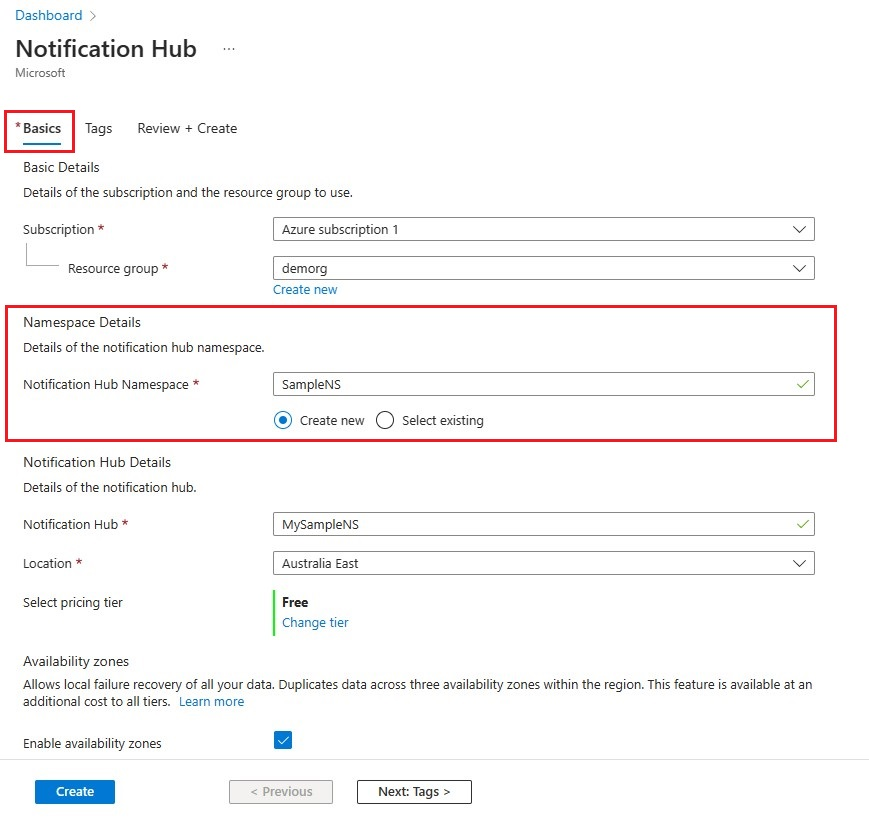你当前正在访问 Microsoft Azure Global Edition 技术文档网站。 如果需要访问由世纪互联运营的 Microsoft Azure 中国技术文档网站,请访问 https://docs.azure.cn。
快速入门:在 Azure 门户中创建 Azure 通知中心
Azure 通知中心提供易于使用且横向扩展的推送引擎,可用于从任何后端(云或本地)向任何平台(iOS、Android、Windows、Kindle、百度等)发送通知。 有关此服务的详细信息,请参阅什么是 Azure 通知中心?。
在本快速入门中,请在 Azure 门户中创建通知中心。 第一部分介绍如何通过多个步骤创建一个通知中心命名空间,然后在该命名空间中创建一个中心。 第二部分介绍如何通过多个步骤在现有的通知中心命名空间中创建一个通知中心。
创建命名空间和通知中心
在此部分,请创建一个命名空间,然后在该命名空间中创建一个中心。
登录 Azure 门户。
在左侧菜单中,选择“所有服务” 。
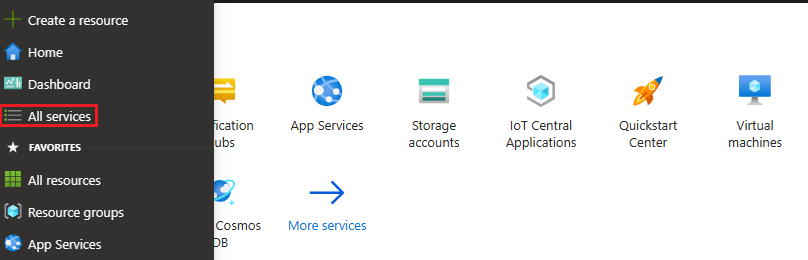
在“筛选器服务”文本框中键入“通知中心”。 选择服务名称旁边的星形图标,以便将服务添加到左侧菜单上的“收藏夹”部分。 选择“通知中心”。
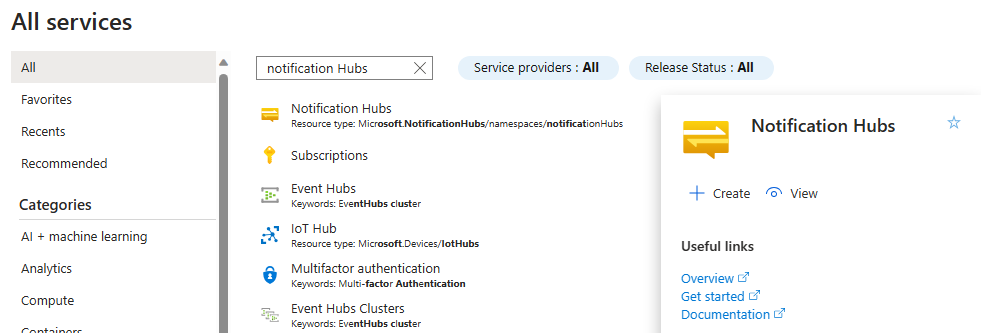
在“通知中心”页面上,在工具栏上选择“创建”。
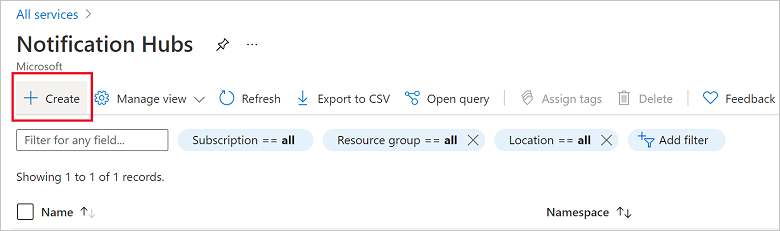
在“通知中心”页面上的“基本信息”选项卡中,执行以下步骤:
在“订阅”中,选择要使用的 Azure 订阅的名称,然后选择现有资源组或创建新资源组。
在“命名空间详细信息”中为新命名空间输入唯一名称。
命名空间包含一个或多个通知中心,因此请在“通知中心详细信息”中键入中心的名称。
从“位置”下拉列表框中选择值。 此值指定要在其中创建通知中心的位置。
查看“可用性区域”选项。 如果选择了具有可用性区域的区域,则默认会选中该复选框。 可用性区域是一项付费功能,因此会向你的层级添加额外费用。
选择“灾难恢复”选项:“无”、“配对恢复区域”或“灵活恢复区域”。 如果选择“配对恢复区域”,则会显示故障转移区域。 如果选择“灵活恢复区域”,请使用下拉列表从恢复区域列表中选择。
选择创建。
部署完成后,选择“转到资源”。
在现有的命名空间中创建通知中心
在此部分,请在现有的命名空间中创建一个通知中心。
登录 Azure 门户。
在左侧菜单中,选择“所有服务” 。
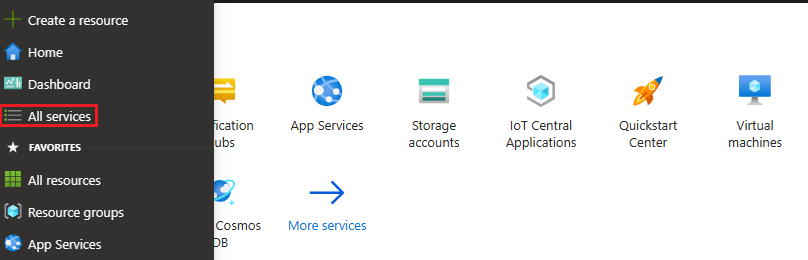
在“通知中心”页面上,在工具栏上选择“创建”。
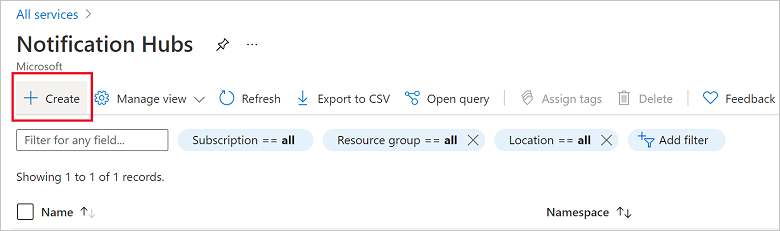
在“通知中心”页面上的“基本信息”选项卡中,执行以下步骤:
- 在“订阅”中,选择要使用的 Azure 订阅的名称,然后选择现有资源组或创建新资源组。
- 选择“选择现有项”,然后从下拉列表框中选择命名空间。 命名空间包含一个或多个通知中心,因此请在“通知中心详细信息”中键入中心的名称。
从“位置”下拉列表框中选择值。 此值指定要在其中创建通知中心的位置。
查看“可用性区域”选项。 如果选择了具有可用性区域的区域,则默认会选中该复选框。 可用性区域是一项付费功能,因此会向你的层级添加额外费用。
选择“灾难恢复”选项:“无”、“配对恢复区域”或“灵活恢复区域”。 如果选择“配对恢复区域”,则会显示故障转移区域。 如果选择“灵活恢复区域”,请使用下拉列表从恢复区域列表中选择。
选择“创建”。
后续步骤
- 在本快速入门中,你创建了一个通知中心。 若要了解如何使用平台通知系统 (PNS) 设置来配置通知中心,请参阅使用 PNS 设置配置通知中心。
- 有关可用性区域的详细信息,请参阅 Azure 通知中心的高可用性。